YouTubeのサムネイルサイズの推奨は?作成におすすめな画像編集ソフトとは
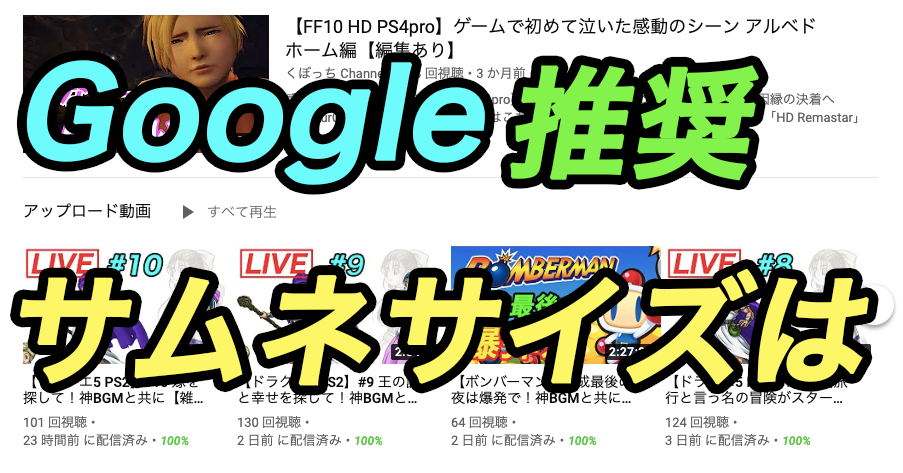
こんにちは、フリーライターのくぼ(@kubocchi_rgb)です。
僕はライターとしての活動やブログの運営の他に、YouTubeでゲーム実況のチャンネルを運営しています。
YouTubeで動画投稿やライブ配信をする場合
「多くの人に見てもらいたい」
そのように思うはずです。
動画の再生数やライブの視聴者数を増やすには、目を引くサムネイルが必要になります。
今回はサムネイルのサイズについてや、サムネイル作成におすすめのソフトをご紹介します。
YouTubeのチャンネル運営や動画、ライブ配信の視聴回数の増加に役立ててもらえたら幸いです。
YouTubeが推奨するサムネイルサイズ
YouTubeの動画を視聴してもらうために、サムネイルという画像を設定することが効果的です。
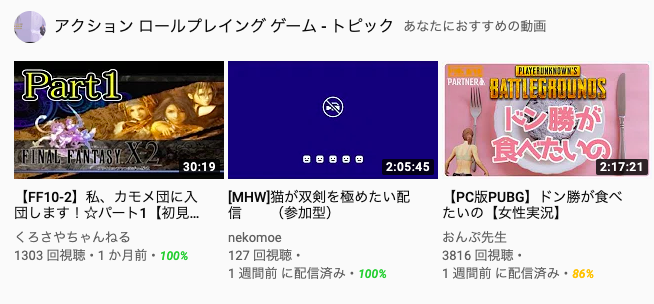
上の画像はYouTubeの動画が並んでいる画面ですが、左右の動画はしっかりとサムネイルが設定されていて目を引きます。
ですが、真ん中の動画はPS4(プレイステーション4)で配信した場合、設定画面を開いたとき放映される画面が設定されています。
PS4などのライブ配信を行った後にアップロードされる動画(アーカイブ)では、サムネイルを設定しないと、配信された中の一部が自動で設定されます。
これでは動画を見ようという気持ちにはなりにくいです。
そして、サムネイルにも推奨されるサイズがあります。
YouTubeの推奨しているサムネイルサイズや、そのサイズと違うサイズにした場合はどうなるのかを知っておきましょう。
推奨サイズは1280*720
YouTubeが推奨しているサムネイルのサイズは
「1280(横)×720(縦)」
になります。

サムネイルを作成するときは基本このサイズで作成していきましょう。
サムネイルの最大サイズは
YouTubeの推奨するサムネイルサイズはありましたが、必ずそのサイズでなくてはならないということはありません。
それよりも大きくても問題ないですが、表示が収まりきらなかったり、自分の思い描いていたサムネイルの表示にならない可能性があります。
サムネイルに選択できる画像の最大サイズは2MBです。
これよりも大きなサイズデータの画像は選択できませんので注意しましょう。
サムネイルのサイズが小さすぎるとどうなるか
サムネイルに設定できる画像の最大サイズが決まっていましたが、あまりに小さすぎると次のようになります。

サイズの足らない部分に黒い帯のようなものが映ってしまいます。
少なくともサムネイルの横幅は1280にしておきましょう。
YouTubeのサムネイル作成におすすめのソフトは
サムネイルサイズについて見てきましたが、サムネイルを作るのにおすすめの画像作成ソフトをお届けします。
無料で使えるものもありますので、気軽に作成を行うことができます。
Googleスライド
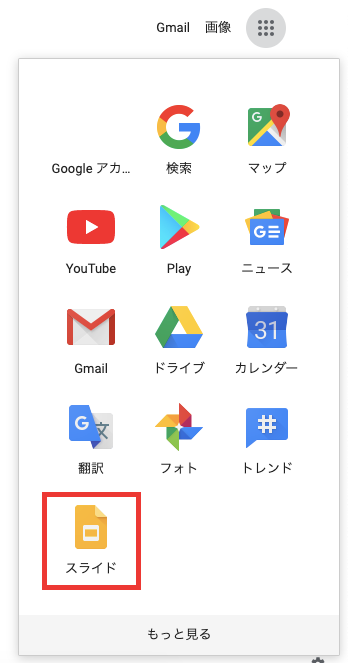
画像編集ソフトではありませんが、Googleスライドでもサムネイルを作成することができます。
Google Chrome(グーグルクローム)をインストールすれば使えるので、基本的には誰でも無料で使用可能です。
画像挿入もできますし、文字入れもできますので、大きなこだわりがなければ、基本的なサムネイルは作成することが可能です。
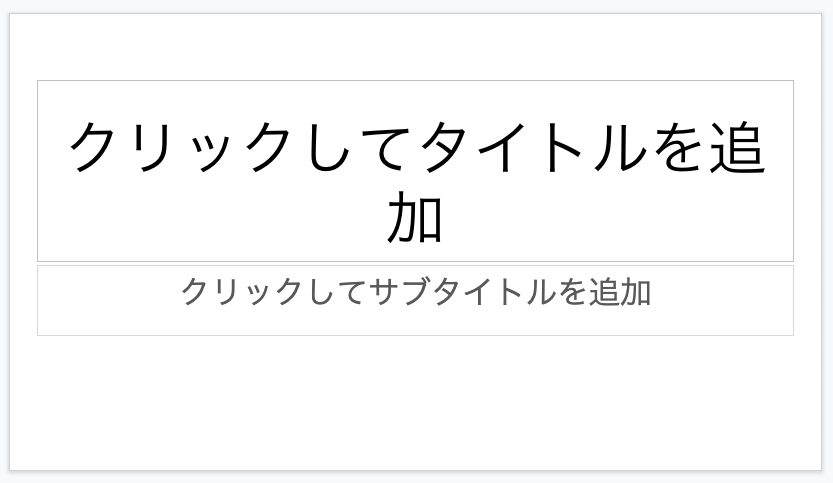
最初から画像ソフトを使うのも良いですが、機能が多いのでまずはサムネイル作成に慣れることから始めていきましょう。
PhotoScape
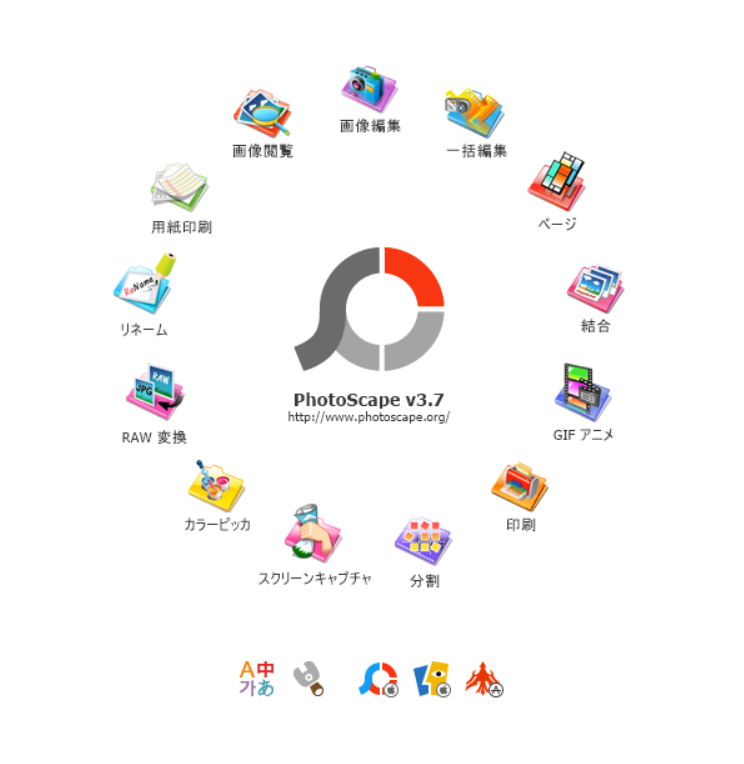 PhotoScape(フォトスケープ)はWindowsのパソコンで使える無料の画像編集ソフトです。
PhotoScape(フォトスケープ)はWindowsのパソコンで使える無料の画像編集ソフトです。
簡単に記号の挿入や文字入れを行うことができます。
 文字はフォントの変更や、縦書き横書きも簡単に変更でき、背景色をセピア色に変更するなど、無料で使えるには機能がたくさん合って便利なソフトです。
文字はフォントの変更や、縦書き横書きも簡単に変更でき、背景色をセピア色に変更するなど、無料で使えるには機能がたくさん合って便利なソフトです。
Googleスライドよりも画像編集がしっかり行えますので、Windowsのパソコンを持っている人にはぜひおすすめしたい画像編集ソフトになります。
Photoshop
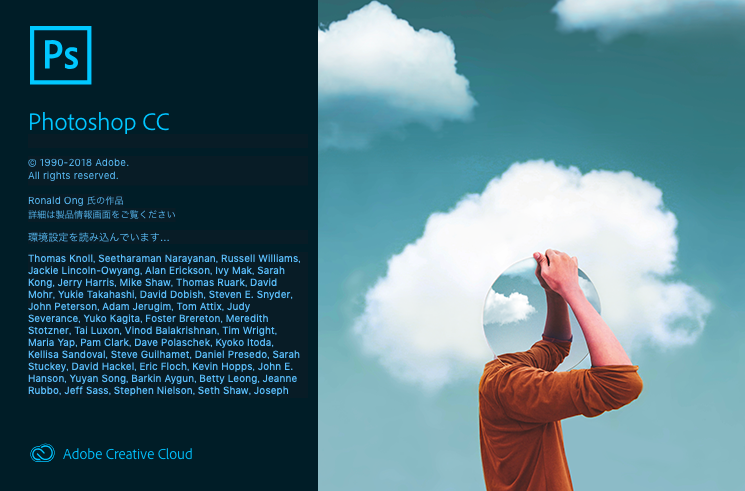 Adobe社のPhotoshop(フォトショップ)も画像作成に向いており、僕はサムネイルをPhotoshopで作成しています。
Adobe社のPhotoshop(フォトショップ)も画像作成に向いており、僕はサムネイルをPhotoshopで作成しています。
デザインなどにも使われ、プロも使用している本格的なソフトですので、初心者の人には機能が多く、ハードルが高いかもしれませんが、使い方に慣れてくると作成が楽しくなってきます。
サムネイル作成以外にも使えるソフトなので、取り入れてみるのもおすすめです。
別記事ではPhotoshopでできることについてまとめています。
どのようなことができるのかが気になる人は参考にしてみてください。
また、サムネイルの作り方についても別記事でまとめています。
具体的な作り方について知りたい方は次の記事を参考にしてみてください。
まとめ
サムネイルの印象で、動画の再生数やライブ配信の視聴者数に大きな差が出てきますので、できれば画像編集ソフトを使ってサムネイルを作成していきましょう。
個人的にはPhotoshopを利用して、サムネイルだけでなく、他の画像や写真の加工技術を身につけていくと、趣味やビジネスの幅が広がるのでおすすめです。
サムネイルのサイズがずれてしまうと、表現したい部分が切れてしまって見えなくなることもあります。
基本的にはYouTube推奨の「1280×720」のサイズで作っていきましょう。
画像加工と構えずに、サムネイル作りを楽しむ感覚で、YouTubeのチャンネル運営や動画投稿を行っていくと技術が身につきやすいです。
サムネイル作りをきっかけにYouTube運営も楽しみながら継続していきましょう。
※※※ブログランキングに参加しております。この記事がよかった、役に立ったと思う方は応援よろしくお願いします!※※※

クリエイティブライフランキング
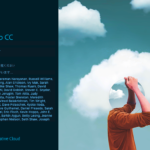

FORM